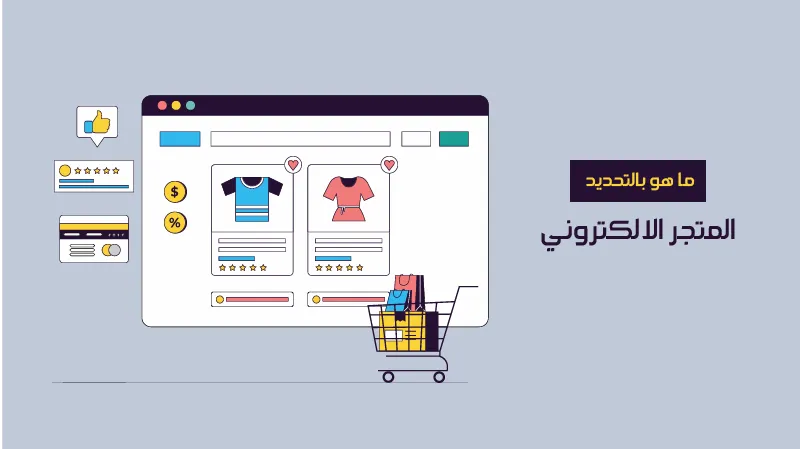أهمية ضبط الإعدادات العامة | إن كنت قد ترغب في إنشاء متجر شوبيفاي، فوصلت إلى المكان المناسب حيث أننا أولاً في هذا المقال، سنوضح لكم كيفية استخدام منصة shopify أهمية ضبط الإعدادات العامة عند إنشاء متجر إلكتروني على منصة شوبيفايي تتمكن من انشاء متجر الكتروني احترافي في أقل وقت ممكن. ولكن من قبل أن نبدأ لا بد أن تعلم أولاً ما هو شوبيفاي فهيا بنا…
ما هو شوبيفاي Shopify ؟
شوبيفاي هي عبارة عن منصة تقوم بتقديم خدمة اشتراك حتى يتمكن الأشخاص من انشاء متجر الكتروني بكل سهولة معها. وايضاً قد تستخدم حل عربة التسوق من أجل منتجاتك وشحنها وإدارتها. ومن خلال استخدام منصة shopify. فقد يمكنك الوصول إلى لوحة إدارة سهلة الاستخدام حيث من الممكن إضافة المنتجات وكذلك العمل على معالجة الطلبات وإدخال بيانات متجرك الالكتروني.
وذلك في مقابل اشتراك شهري بقيمة 29 دولارًا شهريًا. فستتمكن من انشاء متجر الكتروني كامل الوظائف حيث من الممكن استخدامه لبيع سلع رقمية أو سلع مادية. فقد تقدم منصة شوبيفاي أيضًا نسخة تجريبية تكون مجانية محدودة الامكانيات اذا قد أردت أن تجرب قبل الاشتراك. فكما ذكرت لك أعلاه شوبيفاي هي منصة قد تتيح لك إنشاء متجر الكتروني بسرعة وبكل سهولة. فهو يحتوي على كافة الوظائف التي قد تحتاجها حتى تتمكن من انشاء متجر الكتروني وكذلك عرض المنتجات من خلال الإنترنت وتتبع المخزون وكذلك قبول المدفوعات وحساب الشحن وكذلك معدلات الضرائب وغير ذلك الكثير. والخدمة هذه مقابل 29 دولار شهرياً.
كيفية إنشاء متجر shopify:
انشاء متجر الكتروني مع شوبيفاي
بجانب سهولة انشاء متجرك مع شوبيفاي. فإنهم يقدمون أيضًا إصدارًا تجريبيًا مجانيًا لمدة 14 يومًا لتستمر في العمل. ويسمح لك باختبار متجرك لديهم دون الحاجة حتى إلى إدخال معلومات بطاقة الائتمان الخاصة بك. فكل ما تحتاجه هو بريد الكتروني. سيكون عليك فقط اختيار خطة بمجرد أن تقرر جعل متجرك الالكتروني متاحًا للجميع. فتابع معي خطوات إنشاء متجر شوبيفاي متكامل واحترافي.
اشترك مع شوبيفاي shopify:
قم في زيارة Shopify.com. واستخدم نموذج التسجيل لإنشاء حساب.
ثم عليك بإدخال التفاصيل المطلوبة والنقر فوق الزر “Start free trial“. ولكن لابد أن يكون اسم متجرك فريدًا أو سيطلب منك شوبيفاي اختيار اسم آخر.وبعد هذه الخطوة الأولية، يطلب منك عدة من التفاصيل الإضافية، بما في ذلك اسمك وعنوانك وبلدك وكذلك رقم الاتصال. قم في ادخال هذه البيانات وبمجرد الانتهاء، انقر فوق ” I’m done “.
يجب البدء في إنشاء متجر شوبيفاي خاص بك:
بعد أن يتم التسجيل، فقد يتم توجيهك بشكل مباشر إلى شاشة إدارة متجرك الالكتروني. فقد أصبحت الآن جاهزحتى يتم بدء تخصيص وضبط اعدادات متجرك، وكذلك لتحميل المنتجات، وإعداد المدفوعات والشحن.
اختيار قالب شوبيفاي أو تنسيق Layout:
شوبيفاي لديها متجرها الرسمي الخاص الذي تستطيع من خلالها اختيار أى قالب ووضعه في متجر شوبيفاي الخاص بك. وهذه القوالب Themesتكون مضمونة للحصول على الدعم الكامل من المصممين. وذلك حتى تعرف أن متجرك الالكتروني في أيد أمينة. فقد يوجد قوالب شوبيفاي مجانية وأيضاً مدفوعة. فقد تأتي كل منهم مع قائمة شاملة من التعديلات التي يمكنك إجراؤها دون الحاجة إلى تعديل أو كتابة أي سطر برمجي. ومع ذلك، فقد تقدم القوالب المميزة عادةً المزيد من خيارات التعديل والتصميم الأكثر جاذبية. وإذا قررت اختيار قالب متميز، فسوف يكلفك ما بين 100 دولار و 180 دولارً. ومع ذلك، فهي استثمار جيد خاصة وأن هناك الكثير من القوالب التي قد تستهدف صناعات أو منتجات معينة. ولذلك، يمكنك الحصول على مظهر مناسب لمتجرك على الفور بسعر معقول.ومع ذلك، يمكنك أيضًا إنشاء متجر شوبيفاي رائع المظهر بقالب مجاني. سنحدد الخطوات التفصيلية لذلك في القسم التالي.وإذا كنت ترغب في إجراء تغييرات عديدة على أحد السمات أو القوالب. فهناك قيود قليلة جدًا على ما يمكن تحقيقه من خلال الوصول إلى أكواد HTML و CSS. ولكن لا تقلق إذا لم تكن لديك أي خبرة في كتابة الكود. فلدى شوبيفاي فريق دولي من وكالات التصميم يطلقون عليه اسم ” Shopify Experts “. والذى يمكنك توظيفه لتخصيص متجرك بالكامل كما تريد.وللبحث على قالب يناسب احتياجاتك، أوصي بما يلي:
تصفح متجر القوالب Themes
فقد يعتبر اختيار قالب مميز لمتجرك اهم خطوات إنشاء متجر شوبيفاي الخاص بك فكل ما عليك فعله هو القيام في تسجيل الدخول إلى شوبيفاي و زيارة Shopify Theme Store على theme.shopify.com . فتجد أكثر من 70 قالباً مختلفًا للاختيار من بينهم. وبما في ذلك مجموعة متميزة من القوالب المجانية. وقد يمكنك أيضًا العثور على قوالب شوبيفاي في الأسواق الأخرى، مثل TemplateMonster. فما عليك سوى اختيار الفئة لاختيار القالب الخاص بك. ويمكن لفلترة حسب الصناعة وحسب الميزات المدفوعة أو المجانية. حيث أيضًا فرز القوالب حسب السعر والشهرة والأحدث وهكذا
قوالب شوبيفاي
فيجب عليك التحقق من الوظائف والمراجعاتفبمجرد العثور على القالب الذي قد يعجبك، لا بد من النقر على theme’s sample image. والحصول على مزيد من المعلومات حول القالب الذى قد اخترته. مثلا إذا كان القالب سريع الاستجابة أو جاهز للهاتف من بين ميزات أخرى وغير ذلك. فقد يمكنك التمرير لأسفل لقراءة عدد من مراجعات الأشخاص الآخرين الذين قد يستخدمون نفس القالب.
معاينة القالب
يجب معاينة القالب لتستطيع انشاء متجر الكتروني مع شوبيفاي
وإن كان القالب يأتي في مجموعة من الأنماط، فيمكنك أيضًا عرض العروض التوضيحية Demos للأشكال المختلفة للقالب من خلال النقر عليها.
كيفية اضافة قالب شوبيفاي إلى متجرك:
بمجرد العثور على القالب الذي يعجبك، لا بد من النقر فوق الزر الأخضر “Add theme” . وسيبدأ شوبيفاي التثبيت. وبمجرد الانتهاء من ذلك، ستتم إعادة توجيهك إلى “Themes” . ويمكنك ضمن “Theme Library” تخصيص القالب الخاص بك أو اختيار “Publish” أسفل زر القائمة المنسدلة من “Actions” لاستبدال القالب الحالي الذي لديك. فلا تقلق إذا لم تكن متأكدًا بنسبة 100٪ أنه القالب المناسب لك. فسيمكنك دائمًا تغيير رأيك لاحقًا. حيث قد يعرض مدير القالب theme manager الخاص بك القوالب المنشورة التي قمت بتثبيتها أو تنشيطها مؤخرًا والقوالب غير المنشورة أسفل ذلك “القوالب المثبتة مسبقًا”.
4. تعديل إعدادات شوبيفاي shopify:
أغلب قوالب شوبيفاي تتيح لك إجراء تغييرات بسيطة يمكن أن تغير قالب متجرك بشكل كبير. ولذلك يمكنك أن تطمئن إلى أنك لن ينتهي بك الأمر مع موقع الكتروني يشبه استنساخ الآلاف من المتاجر الأخرى ولكن سيكون موقع متجرك الالكتروني فريدا من نوعه.
وفي شاشة Admin، حدد “Themes” من قائمة التنقل اليمنى في هذه الصفحة. وسترى القالب المباشر الخاص بك في مربع في الأعلى. وفي الزاوية اليمنى العليا من هذا المربع سيكون هناك زران . والأول هو “Actions“، والذي يمنحك بعض التغييرات الأساسية في الإعدادات. ويتيح لك أحد هذه العناصر عمل نسخة مكررة من القالب. وأوصي بشدة بإجراء ذلك في حالة إجراء بعض التغييرات التي لا تعجبك. ويمكنك حذف التكرار والبدء من جديد.
والزر الثاني هو “Customize“. وإذا قمت بالنقر فوقه، فسيتم نقلك إلى صفحة تتحكم في جميع الوظائف الأساسية لمتجرك الالكتروني. ويعد هذا شيئاً رائعًا لتجرب كل الإعدادات وتختبر جميع الميزات حتى تتمكن من معرفة ما يمكن لموقعك القيام به.
شوبيفاي
وتشمل الميزات الأكثر شيوعًا ما يلي:
الألوان Color schemes
وكذلك اختيارات الخط Font choices.
وتحميل الشعارات Uploading logos
أيضاً تحميل الشرائح إلى مكتبة الصفحة الرئيسية Uploading slides to a homepage carousel
إضافة وظائف العناصر ذات الصلة إلى صفحات المنتج Adding related item functionality to product pages
إضافة إلى اختيار عدد العناصر التي تظهر في كل سطر من صفحات المجموعة Choosing how many items appear on each line of the collection pages
وستسمح لك عدد من القوالب أيضًا في تغيير موضع العناصر على الصفحات مثل إظهار صور المنتج على يسار الصفحة أو يمينها أو وسطها. ويمكنك أيضًا اختيار ما إذا كنت تريد عرض أزرار مواقع التواصل الاجتماعي مثل فيسبوك و تويتر و انستجرام وغيرها.
كيفية اضافة منتجاتك إلى متجر shopify
من خلال التنقل في الشريط الموجود على اليسار، حدد “Products“. وسترى بعد ذلك زر “Add a product” أخضر اللون في منتصف الصفحة. استخدم الشاشة التالية لإضافة أكبر قدر ممكن من التفاصيل حول منتجاتك. وانظر بشكل خاص إلى تلك التي ستساعد في تحسين ظهور متجرك في نتائج محركات البحث مثل الاسم والوصف وعنوان URL. و قم بتضمين أكبر قدر ممكن من التفاصيل لمساعدة عملائك لمعرفة معلومات وتفاصيل أكتر عن المنتجات الخاصة بك. وهذه هي الشاشة التى يمكنك تحميل صور المنتج من خلالها. وبمجرد تحميل الصور، يمكنك إعادة ترتيبها، فلا تقلق بشأن تحميلها بأي ترتيب معين. ويمكن لصور المنتج وحدها ان تقوم بعملية بيع ناجحة. لذا تأكد من عرض منتجاتك في أفضل حالاتها وإبراز أي ميزات خاصة أو فريدة باستخدام الصور المقربة. وللحفاظ على مظهر متجرك مرتبًا. أقترح عليك الاحتفاظ بجميع الصور بنفس الأبعاد. ما لم تكن تخطط لجعل صفحات المجموعة الخاصة بك تبدو وكأنها لوحة بنترست Pinterest.
وبمجرد اكمال كل شيء، تذكر دائمًا النقر فوق الزر “Save Product” في الركن الأيمن العلوي والسفلي.
بعد أن يتم اضافة المنتجات يمكنك إنشاء الأقسام COLLECTIONS:
Collection هي أي مجموعة من المنتجات التي لها بعض الميزات المشتركة التي قد يبحث عنها العملاء عند زيارة متجرك الالكتروني. فعلى سبيل المثال، قد يتسوق عملاؤك من أجل:
ملابس للرجال أوملابس خاصة بالنساء أو الأطفال.
أيضاً أشياء من نوع معين، مثل المصابيح أو الوسائد أو السجاد.
وكذلك بضائع للبيع.
العناصر في أحجام أو ألوان معينة.
وبالإضافة إلى المنتجات الموسمية، مثل بطاقات العطلات والديكورات.
حيث من الممكن أن تظهر المنتجات في أي عدد من المجموعات. وعادة، ستعرض مجموعاتك على صفحتك الرئيسية وفي شريط التنقل. وهذا سيساعد العملاء في العثور على ما يبحثون عنه دون الحاجة إلى النقر فوق الكتالوج بالكامل.
إنشاء متجر شوبيفاي
المجموعات اليدوية والتلقائية MANUAL AND AUTOMATIC COLLECTIONSفعند إضافة مجموعة جديدة New Collection، يمكنك تحديد كيفية إضافة المنتجات إليها. وهذان هما الخياران المتاحان لك:
يدويًا Manual – حيث يمكنك بواسطته إضافة وإزالة المنتجات في مجموعة يدوية بشكل فردي.
تلقائيًا Automatic – يمكنك بواسطته إعداد شروط الاختيار لتضمين المنتجات التي تفي بمعايير معينة تلقائيًا.
اختيار بوابات الدفع:
فقد تسمح لك بوابة الدفع والتي تجدها في “Settings → Payments” بتلقي المدفوعات من عملائك عبر متجرك الالكتروني. وعند اختيار بوابة الدفع يعتبر السعر وسعر العمولة مهمين، ولكن من المهم أيضًا معرفة الميزات التي يقدمونها. حيث لم يتم إنشاء جميع بوابات الدفع بصورة متساوية. وستحتاج إلى إلقاء نظرة على ما يلي عند اختيار بوابة الدفع المناسبة لك:
رسوم التحويل Transaction Fees:
فعند إجراء دفعة، لا بد أن تحتفظ بعض البوابات بنسبة مئوية صغيرة أو رسوم ثابتة أو في بعض الأحيان كليهما، للسماح لك باستخدام خدمتهم. قارن بين العديد من بوابات الدفع المتاحة بناءً على مبيعاتك المتوقعة.
أنواع البطاقات Card Types:
فتحتاج إلى معرفة أنواع البطاقات التي تقبلها بوابة الدفع التي اخترتها. ويقبل الجميع بطاقات فيزا وماستركارد، بينما يقبل معظمهم بطاقة أمريكان إكسبريس. وأصبح باي بال أيضًا أكثر شيوعًا للمدفوعات من خلال الإنترنت.
الخروج خارج الموقع Offsite Checkout:
ستأخذ بعض البوابات الدفع على الخوادم الخاصة بها من خلال النموذج الخاص بها. وهذا يعني أنه تم أخذ العميل بعيدًا عن عملية الدفع الخاصة بك ويقومون بالدفع على النموذج المقدم من بوابة الدفع التي اخترتها. ثم قد يتم إعادة توجيههم إلى صفحة التأكيد الخاصة بك بمجرد أن يدفع العميل بنجاح . سيتيح لك هذا مزيدًا من التحكم في عملية الدفع.
وتتم إضافة رسوم معاملات بوابة الدفع إلى جانب رسوم المعاملات الخاصة بشوبيفاي. ويمكن للمتاجر الموجودة في الولايات المتحدة والمملكة المتحدة استخدام Shopify Payments . اعتمادًا على خطة شوبيفاي الخاصة بهم. ويمكنك التوفير في هذه التكاليف الإضافية. واعتمادًا على خطتك، ستتلقى هذه الأسعار الجذابة للغاية.
اساسية Basic 2.4% + 20p
مطورة Professional 2.1% + 20p
غير محدودة Unlimited 1.8% + 20p
واعتمادًا على عدد المعاملات التي تجريها كل شهر، قد يكون من المفيد الترقية للاستفادة من هذه المدخرات.
الحصول على متجرك اون لاين “LIVE”:
بعد أن يتم إنشاء متجر شوبيفاي الخاص بك وقبل البدء في تشغيله، فستحتاج إلى إضافة عدد من التفاصيل الإضافية حول شركتك وكذلك كيف تخطط ليتم إجراء عمليات التسليم ودفع الضرائب.
في خيار عام General
فيجب أن تتأكد من ملء كافة معلومات عملك في الجزء السفلي الأيسر من منطقة الإعدادات. وكذلك يجب أن تتأكد من استخدام ميزة Google Analytics. ومن الممكن أن يكون هذا مصدرًا لا يقدر بثمن لتتبع زوار متجرك ونشاطاتهم.
2. الضرائب Taxes
الانتقال إلى صفحة المنتجات Product page والتي تكون في لوحة الإدارة الخاصة بك.الضغط فوق اسم منتج معين.
ثم مرر لأسفل إلى القسم المسمى “Variants“.
فيجب من التأكد من تحديد مربعات الاختيار بجانب تحصيل الضرائب وتطلب الشحن إذا كنت في حاجة إلى تضمينها مع منتجاتك. فلن تحتاج بعض المتاجر إلى تحصيل ضرائب Charge Texes أو متطلبات منتجات Requires shipping مثل السلع الرقمية. ولكن، يوجد احتمال أن يحتاج متجر القمصان مثلاً إلى شحن كليهما وإن كنت قد تخطط لشحن منتجك إلى أما إذا كانت أسعار الشحن الخاصة بك ضيقة جدًا، أو إذا لم تقدم خيارات كافية. فقد تخسر بعض المبيعات. وشوبيفاي سيحسب فقط سعر الشحن لعملائك بناءً على القواعد التي تحددها في صفحة الشحن الخاصة بالمسؤول. للتأكد من أنك لن تفقد أي مبيعات:
ومن Store Admin الخاص بك، لا بد أن تنتقل إلى Settings ⇒ Shipping page.في قسم “Shipping rates“، تحقق مما إذا كنت قد حددت سعر شحن على أساس الوزن وعدّله وذلك حسب مواصفات منتجك.
3. لا بد من اختبار نظام طلبك Order System
لاختبار نظام الطلب الخاص بك، يمكنك محاكاة معاملة باستخدام Shopify’s Bogus Gateway.وذلك عن طريق بوابة Bogus:
من store Admin، النقر فوق Settings، ثم Payments للانتقال إلى إعدادات المدفوعات الخاصة بك Payments settings.
إذا قد تم تمكين بوابة بطاقة الائتمان، فقم بإلغاء تنشيطها قبل المتابعة. وذلك من خلال النقر فوق Edit، ثم Deativate، ثم قم بتأكيد إلغاء التنشيط.
ثم في قسم Accept credit cards، النقر فوق Select a Credit Card Gateway لفتح القائمة المنسدلة.
قم في التمرير لأسفل في القائمة إلى Other، ثم النقر للاختبارعلى Bogus Gateway.
انقر فوق Activate أو إReactivate ، إذا كنت قد استخدمت بوابة Bogus من قبل.
الانتقال إلى واجهة متجرك وقدم طلبًا كما يفعل العميل.
اختبار بوابة دفع حقيقية بمعاملة حقيقية:
التأكد من إعداد payment gateway التي قد تريد اختبارها. يجب القيام بالشراء من متجرك كما يفعل العميل، وأكمل عملية الدفع في استخدام تفاصيل بطاقة ائتمان حقيقية.ثم القيام في الغاء الطلب Cancel the order فوراً، وأيضاً استرد المبلغ بنفسك وتجنب دفع رسوم المعاملات. وبعد ذلك قم بتسجيل الدخول إلى بوابة الدفع الخاصة بك للتأكد من مرور الأموال.
هل هذة المعاملة التى تتم للتأكد مجانية؟
نعم – فقط تأكد من إلغاء واسترداد الطلب بعد وقت قصير من تقديمه.وإذا وصلت دورة الفوترة بعد تقديمك لطلب الاختبار ولكن قبل إلغائه، فستظهر رسوم المعاملة في فاتورتك. ولا يزال بإمكانك الإلغاء بعد دفع فاتورة شوبيفاي، لكنك ستتلقى استردادًا كرصيد معاملة على حسابك. يمكنك استخدام اعتمادات المعاملات لدفع رسوم المعاملات المستقبلية.
إضافة اسم النطاق Domain Name:
اهم خطوة في انشاء متجر الكتروني خاص بك هي اضافة اسم نطاق. لتتمكن من بدء تشغيل متجرك الالكتروني،
ولديك خياران. وهما:
من الممكن شراء نطاق من شوبيفاي وستتم إضافته إلى متجرك تلقائيًا. وهذا يوفر لك الوقت. خاصةً إذا لم تكن لديك معرفة عن استضافة موقع الكتروني. وعادةً ما تكلف هذه النطاقات ما بين 9 إلى 14 دولارًا أمريكيًا سنويًا.
شراء نطاق من طرف ثالث مثل جودادي GoDaddy. حيث تبدأ هذه النطاقات من 10.00 دولارات أمريكية سنويًا . والجانب السلبي هو أنه سيتعين عليك إعادة توجيه سجلات نظام أسماء النطاقات أو النيم سيرفر بنفسك وهذا الأمر الذي قد يبدو شاقًا في البداية. ولكن لا تقلق لدينا مقال شامل لمساعدتك في هذا. وهو كيفية تغيير النيم سيرفر بسهولة ( والإشارة إلى مضيف جديد )
إذا لم تتمكن من ابتكار اسم نطاق جيد، فاقرأ نصائحنا حول كيفية اختيار اسم نطاق جيد.
وفيما يلي خطوات وضع متجر شوبيفاي الجديد الخاص بك على اسم نطاق تابع لجهة خارجية:
اضافة النطاق Domain الجديد في شوبيفاي
في Shopify admin، في شريط التنقل الأيمن، انتقل إلى Online Store ثم Domains وأضف اسم النطاق الخاص بك باستخدام الزر “Connect existing domain“.
تحديث سجلات DNS
الآن، قم بتسجيل الدخول إلى هذا الحساب الذي تملكه مع مزود النطاق التابع لجهة خارجية. ابحث عن إعدادات DNS الخاصة بك واتبع الخطوات التالية:
استبدل سجل @ أو سجل A الرئيسي بعنوان IP التالي: 23.227.38.65 وهذا عنوان IP الخاص بشوبيفاي.
أضف أو استبدل www NAME بـ storename.myshopify.com على سبيل المثال، رابط متجرك Shopify بدون HTTP، والذي يمكنك رؤيته في صفحة إعدادات النطاقات.
3. القيام بإزالة أي كلمات مرور لواجهة المتجر
وإلا فلن يتمكن أي شخص من الوصول إلى موقعك حتى عندما يكون Live.
4. يجب تعيين كأساسي إذا كان ذلك مناسبًا Set as primary if relevant
أثناء تواجدك في Online Store ⇒ Domains، من الممكن اختيار الدومين الرئيسي الخاص بك عن طريق النقر فوق “Change primary domain“
و تأكد أيضًا من تحديد “Redirect all traffic to this domain“. وهذا يعني أنه سيتم توجيه حركة المرور إلى جميع النطاقات الأخرى إلى النطاق الأساسي الخاص بك. وهذا أمر بالغ الأهمية لتحسين محركات البحث الجيدة.
ويمكنك تكرار الخطوتين 1 و 2 السابقتين مع أسماء النطاقات الأخرى التي تمتلكها. ستتم إعادة توجيه جميع أسماء النطاقات إلى النطاق الأساسي، والذي يمكنك تغييره في أي وقت باستخدام خيار “Change Primary Domain“.